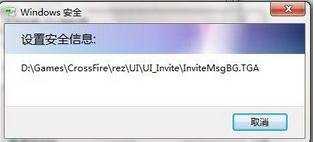win7怎么设置共享文件
2016-12-02
所谓共享文件夹就是指某个计算机用来和其它计算机间相互分享的文件夹.在windows7系统中我们可以利用系统的共享功能来与家中的其他电脑共享文件。,那么win7怎么设置共享文件呢?小编为大家分享了win7怎么设置共享文件的方法。
win7设置共享文件方法
首先开启guest账户,然后这一步比较重要,点击左面上的网络,右键“属性”。
点击图中标出的位置“更改高级共享设置”出现下图。
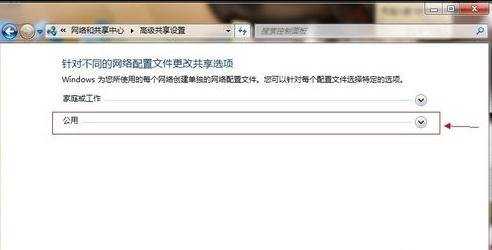
双击图中红圈内的位置,会出现一个列表,找到下图所示内容。
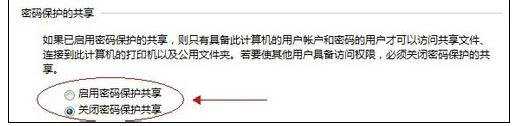
点击“关闭密码保护共享”-“保存修改”结束。
然后选择需要共享的磁盘分区或者文件夹,点击右键“属性”-“共享”-“高级共享” 下图。
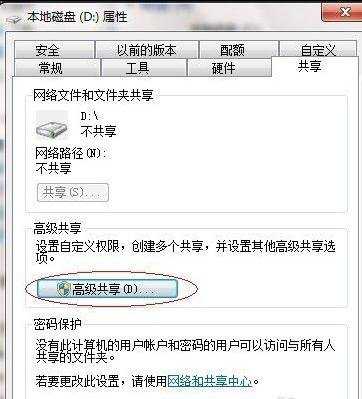
接下来。
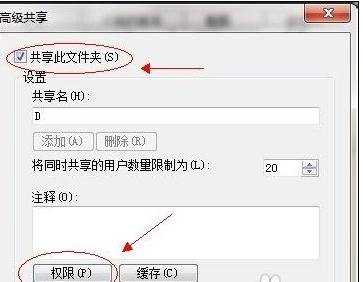
点击“共享此文件夹”-“权限”。
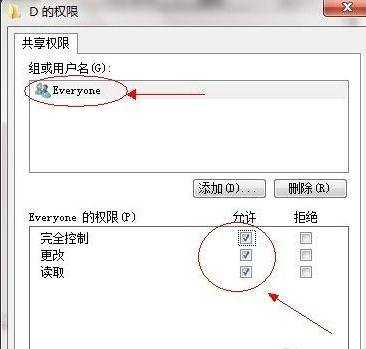
观察上图 “组或用户名”下面应该有个everyone 的用户,如果没有,点击“添加”添加该用户,下面的everyone的权限如图设置即可。
点击“确定” 下面找到“安全”选项卡,下图。
点击“编辑”。
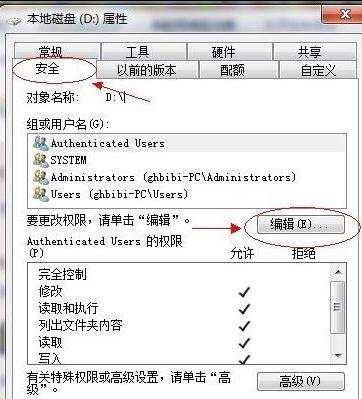
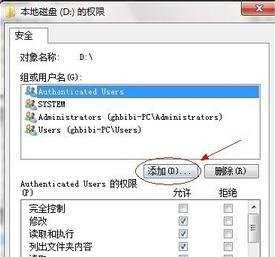
点击“添加”这个要注意,一般默认这里面是没有everyone用户的,需要手动添加,一般共享不了大多数问题出在这里的。
点击图中“高级”。
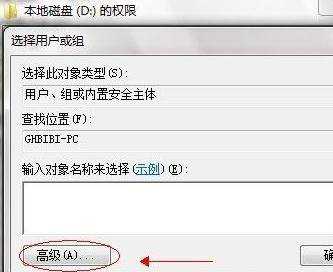
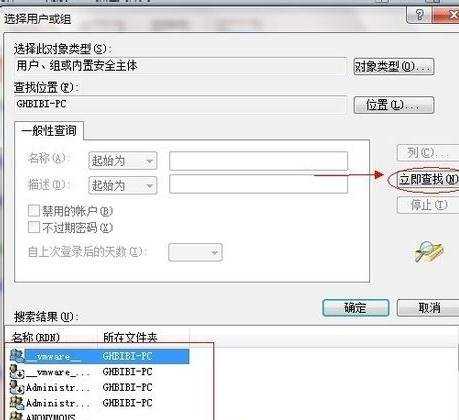
点击“立即查找”,下面的位置就会列出用户列表,找到everyone 用户,双击它
点击确定。
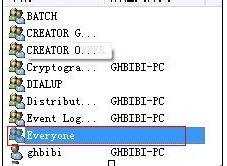
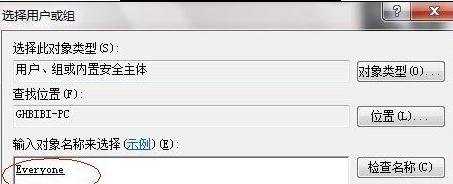
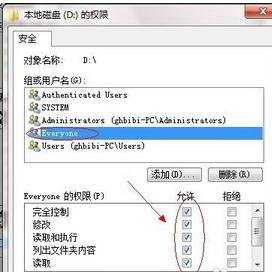
给everyone 用户设置权限如图配置即可,点击“确定”出现下图。
等文件添加完毕点击“确定”,到此共享设置基本完成。